迅雷速度为0,小猪教您迅雷速度为0怎么办
- 时间:2018年06月30日 11:32:23 来源:魔法猪系统重装大师官网 人气:18424
使用过迅雷的用户都知道,有时候我们通过迅雷BT下载文件的时候每次到了快下完就会出现速度变成0或者速度变的特别慢的情况。其实这个问题不仅在windows系统上常见,在mac平台上使用迅雷下载的时候这个问题也会发生,为此,小编为大伙准备了迅雷下载速度为0的教程。
迅雷拥有众多的用户,但是偶尔会遇到使用迅雷下载电影,结果下载半天都没有反映,显示下载速度为零,总是让人有些小郁闷,这是什么原因,怎么解决?针对以上两种迅雷无法下载资源的情况,下面,小编给大家带来了迅雷下载速度为0的解决图文。
迅雷下载速度为0怎么办
在迅雷“正在下载”选项卡界面,右击下载速度为0的资源,从其右键菜单中选择“复制磁力链接”项。
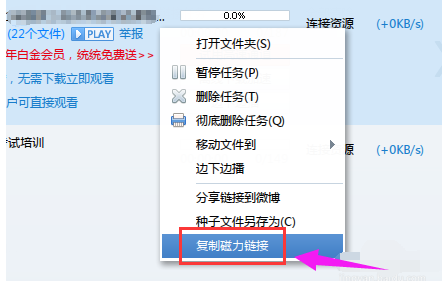
速度为0载图1
接下来打开“百度网盘”,点击“离线下载”按钮,并在弹出的“新建离线下载”窗口中,点击“新建磁力链接”按钮。
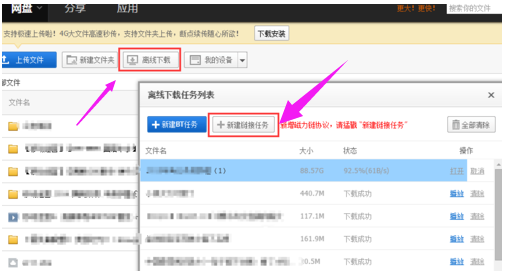
下载速度载图2
此时将弹出“新建离线链接任务”窗口,粘贴想要下载的磁力链接,设置资源保存的位置,点击“确定”按钮。
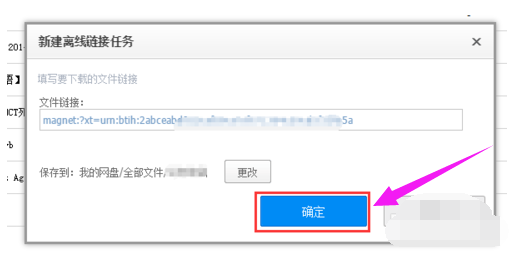
迅雷载图3
待完成Bt磁力链接的分析操作后,将弹出“新建离线BT任务”窗口,从中勾选想要下载的资源文件,点击“开始下载”按钮。
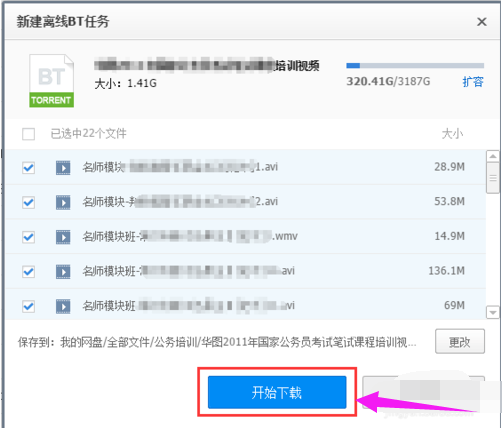
迅雷载图4
此时将返回“离线下载列表”界面,可以看到新添加的下载任务,待下载完成后,就可以点击“播放”按钮以播放视频资源,或者点击“打开”按钮以查看对应的资源文件。
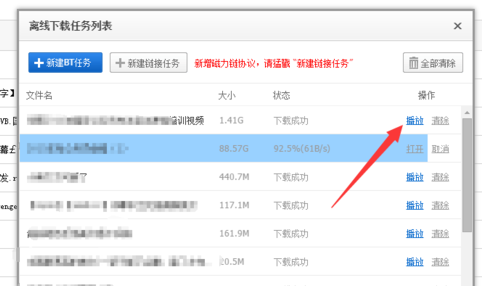
速度为0载图5
同时还可以在新打开的窗口中,点击“下载”按钮,利用相关下载器或“百度云管家”下载对应的资源到本地。
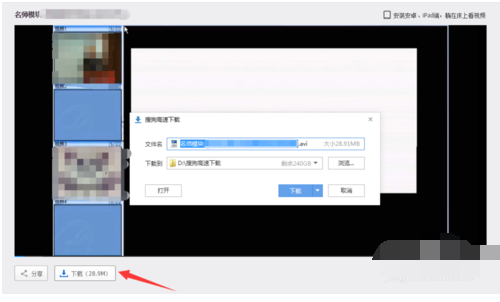
迅雷下载载图6
以上就是迅雷下载速度为0的处理技巧。
速度为0,迅雷,迅雷下载,下载速度








